Содержание
- 1 Как прослушать телефон абонента без доступа к его телефону
- 2 Прослушка телефона жены с помощью специальных программ
- 3 Прослушка разговоров
- 4 Проверка переписок
- 5 Особенности прослушки через свой телефон
- 6 Прослушка через интернет бесплатно
- 7 Ответственность за незаконную прослушку
- 8 Как защитить себя от прослушки
- 9 Используем официальную слежку через сотового оператора
- 10 Устанавливаем Talklog
- 11 Загружаем Cell Phone Spy
- 12 Присматриваемся к TrackView
- 13 StealthGenie для iPhone
- 14 Включаем функцию «Показывать, где я»
- 15 Встраиваем GPS трекер
- 16 Отслеживаем местоположение человека через популярные мессенджеры
- 17 Удаленный доступ к компьютеру: общая папка Windows
- 18 Передача данных по Wi-Fi: инструкция
- 19 Удаленный доступ к компьютеру: передача файлов по FTP
- 20 Передача файлов по FTP:инструкция
- 21 Удаленный рабочий стол
- 22 Инструмент Syncthing
Иногда люди подозревают своих супругов в неверности или чувствуют, что их близкие попали в беду. Развеять свои сомнения можно, установив прослушку телефона по номеру абонента без доступа к телефону – бесплатно и без регистрации. Перед тем как принять окончательное решение, необходимо узнать, насколько законным является данный способ отслеживания разговоров.
Как прослушать телефон абонента без доступа к его телефону

Прослушка телефона без доступа к мобильному устройству – технически сложный процесс, требующий наличия дорогостоящего дополнительного оборудования. Здесь необходимо перехватить сигнал, установленный между телефоном абонента и базовой станцией его оператора связи.
Преимущества данного способа:
- анонимность – отсутствие необходимости обращения к мобильному оператору для получения информации;
- возможность остаться незамеченным для объекта прослушки.
К недостаткам метода можно отнести малый радиус охвата, достигающий 300 м, сложность распознавания специально зашифрованных данных, которые не способна раскодировать даже современная аппаратура.
Прослушка телефона жены с помощью специальных программ
Прослушивать телефонные разговоры жены или мужа можно, установив на мобильном устройстве скрытое приложение, не оставляющее на рабочем столе ярлыков и не присылающее уведомления.
Программа позволяет настроить по умолчанию конференц-связь, к которой по указанному заранее номеру подключается 3 сторона. С помощью специального софта, работающего в скрытом режиме, можно записывать разговоры, пересылать их на другое устройство, сохранять СМС-сообщения.
При наличии доступа к камере смартфона программное обеспечение позволит определить, где в тот или иной момент находится абонент. Это означает, что софт работает одновременно как жучок и локатор.
Он мгновенно устанавливается, остается невидимым для антивируса, не влияет на время работы телефона без подзарядки. Скачать ПО можно на мобильное устройство с операционной системой Андроид или iOS.
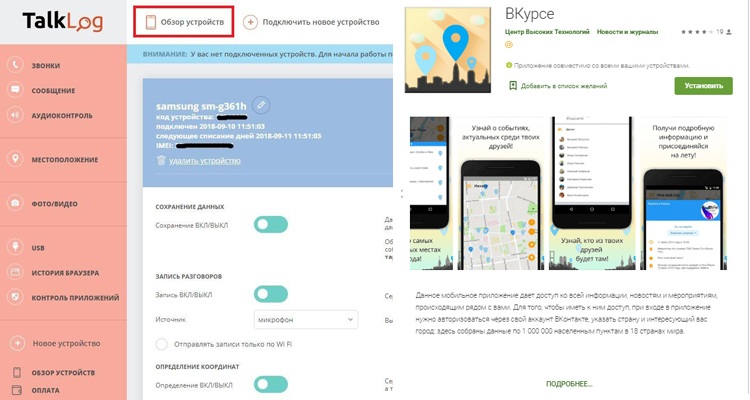
Прослушка разговоров
Следить за переговорами близкого человека можно как законным способом, так и нелегально. В первом случае операторы раскрывают информацию только представителям органов правопорядка при наличии соответствующего постановления.
Отслеживая звонки незаконно, человек должен сознавать, что он может понести ответственность за свои действия.
Тайно подслушивать телефонные разговоры можно, проведя монтаж специальной аппаратуры. Ее можно прикрепить к материнской плате или разместить непосредственно около динамика.
Сложность состоит в том, что для установки жучка необходимо получить доступ к прослушиваемому в дальнейшем устройству, вскрыть его и провести технически сложные манипуляции.
Диалог между пользователем и его собеседником записывается онлайн и передается на сервер. Также для прослушки внутрь смартфона можно установить миниатюрный диктофон.
Проверка переписок
Доступ к данным переписки в социальных сетях обеспечивает дополнительное программное обеспечение. Для просмотра таких сообщений после установки приложения нужно поставить галочки напротив интересующих мессенджеров. Программа также показывает удаленную переписку – копирует ее и перенаправляет в личный кабинет пользователя.
Особенности прослушки через свой телефон
Практически в каждом смартфоне присутствует функция “Запись окружения”. Она позволяет сделать запись окружающих звуков при помощи микрофона. Так, можно услышать, о чем люди разговаривают по окончании телефонного звонка – через 30 секунд после отбоя.
В личном кабинете “Клиента” можно создать команду “Начать запись звука” и установить продолжительность прослушки. Также запись может начаться в заранее заданный период времени, а затем автоматически выключиться. Данная опция работает в скрытом режиме на телефоне и в том случае, если он не подключен к интернету.
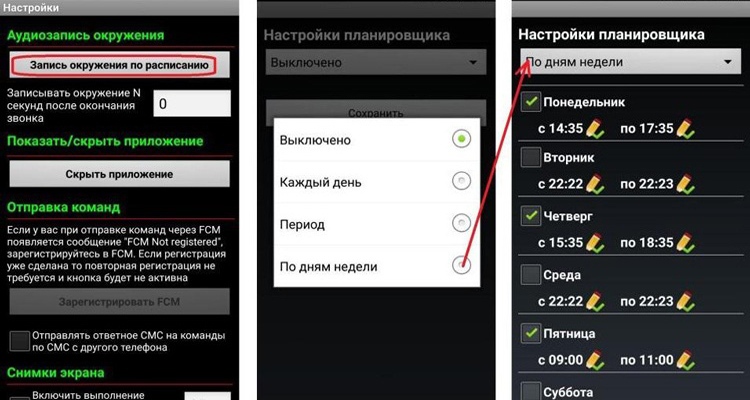
Прослушка через интернет бесплатно
Некоторые интернет-сайты позволяют вести контроль за телефонными разговорами людей. Данные сервисы предоставляют информацию после регистрации и подписки. Но такие ресурсы используют электронную подпись, позволяющую проводить сбор данных пользователей и сообщать о незаконных действиях в правоохранительные органы.
Ответственность за незаконную прослушку
В пределах Российской Федерации запрещено распространять и использовать средства для прослушки – жучки и радиопередатчики. Изделия, поставляемые с Aliexpress и других интернет-магазинов, могут быть конфискованы таможней – получатель при этом должен будет оплатить штраф или понести уголовное наказание. Последствия ожидают и тех граждан, которые установили прослушивающую программу на чужом телефоне и были уличены в этом.
Как защитить себя от прослушки
Прослушка может негативно повлиять на качество сотовой связи. Телефон начинает самостоятельно перезагружаться, в аппарате во время разговоров возникают непонятные шумы и звуки, слышатся голоса посторонних людей.
Избежать утечки личной информации можно, не оставляя смартфон без присмотра. Сохранить данные поможет надежный пароль.
Зная, что телефон на некоторое время попал в руки человеку, не вызывающему доверие, необходимо проверить список загрузок. Рекомендуется отказаться от использования геолокации при загрузке приложений и автоматического поиска точек Wi-Fi.
Декабрь 9th, 2019 Аниськина Божена
Близким людям принято доверять, но не всегда получается. Если муж начинает вести себя подозрительно и отказывается говорить правду, самое время проверить его. Благодаря современным технологиям сделать это не так сложно, достаточно иметь смартфон.
Используем официальную слежку через сотового оператора
Слежка через сотового оператора — не самый простой, но эффективный метод узнать, что скрывает от вас муж. У различных компаний есть свои специальные программы, позволяющие узнавать о местоположении интересующего человека. Такой способ является законным. Для того чтобы установить слежку, потребуется телефон супруга и доступ в интернет.
Как один из вариантов, можно сходить в салон сотовой связи и попросить консультантов настроить эту функцию прямо на смартфон мужа. Если же нет возможности взять его гаджет на время, тогда придётся устанавливать слежку самостоятельно. На сайте сотовых операторов есть специальные сервисы, которые можно подключить, подтвердив согласие через смс сообщение. Однако стоит помнить, что эта функция является платной и цена устанавливается в зависимости от оператора связи.
Устанавливаем Talklog
Talklog — уникальная программа, позволяющая узнать, что скрывает от вас ваша вторая половинка. Установив её на свой смартфон, вам будут доступны следующие функции:
- возможность отслеживать входящие и исходящие звонки;
- прослушивать телефон;
- производить запись разговора;
- получать обмен мультимедийными сообщениями;
- смотреть, какие ресурсы посещает владелец устройства.
Эта программа сохраняет все необходимые данные в личном кабинете для дальнейшего анализа. С её помощью просто узнать необходимую информацию и вывести супруга на чистую воду.
Загружаем Cell Phone Spy
Cell Phone Spe предназначена для слежки за устройствами с платформой Android. В её возможности входит:
- запись телефонных звонков другого абонента;
- перехватка смс-сообщений;
- отслеживание местоположения.
Такая программа будет полезна тем, кому надо проверить общение вне сети интернет, поскольку слежка за переписками и звонками в социальных сетях в ней не доступна.
Присматриваемся к TrackView
TrackView — это камера-шпион, с помощью которой можно с лёгкостью определить местоположение другого человека. Это не стандартная программа для слежки, поскольку она предоставляет возможность включать дистанционную камеру видеонаблюдения. Такая функция позволяет наблюдать за мужем в режиме реального времени и наблюдать за тем, что происходит вокруг.
StealthGenie для iPhone
- доступ к чатам и звонкам в различных популярных мессенджерах;
- возможность читать почту Gmail;
- просмотр медиафайлов, хранящихся на устройстве другого человека.
Помимо основных функций, StealthGenie обладает геоограничением, которое высылает оповещение на ваш телефон, как только супруг выходит за пределы заданного участка.
Включаем функцию «Показывать, где я»
Для использования этой функции понадобится приложение Google Карты, включённая служба геолокации (GPS) и постоянный доступ в интернет. Чтобы настроить слежку за смартфоном мужа, необходимо запустить Карты, найти в нём пункт «Передача геоданных» и выбрать свои контакты для передачи информации о его местоположении на ваш телефон.
Встраиваем GPS трекер
GPS трекер- это своеобразный маячок для слежки за человеком. С его помощью можно достаточно точно определить местоположение мужа. Все необходимые данные передаются на ваш смартфон или на специальный сервер. Также в трекер встроен микрофон, позволяющий прослушивать все, что происходит вокруг человека.
Благодаря миниатюрному размеру, GPS трекер легко спрятать в карман джинсов или куртки, или же незаметно подложить в сумку. Помимо этого, он обладает мощным аккумулятором, способным работать без подзарядки в течение недели.
Отслеживаем местоположение человека через популярные мессенджеры
Благодаря развитию технологий, появилась возможность отслеживать местоположение человека через популярные мессенджеры. К ним относятся:
- Viber. Для того чтобы следить за геолокацией через эту программу, необходимо включить специальные настройки на смартфоне супруга. Для включения локации, в окне диалога с ним, нужно активировать символ в виде стрелки рядом с клавишей отправки сообщений;
- WhatsApp. Чтобы настроить слежку за геолокацией, нужно на время взять телефон мужа и открыть общие настройки. В них найти раздел «Приложения», выбрать WhatsApp, нажать на «Разрешения» и разрешить приложению определять местоположение. Далее в любом из чатов в WhatsApp необходимо нажать на символ «скрепки» и отправить супругу место, выбрав нужный адрес.
Прежде чем начинать следить за мужем через его телефон, попытайтесь поговорить с ним. Возможно, это поможет узнать необходимую вам информацию без применения крайних мер. Также помните, что многие программы для слежки не являются законными и рассматриваются законом, как нарушение неприкосновенности частной жизни человека.
Это удобно, а настройка не так сложна, как кажется.
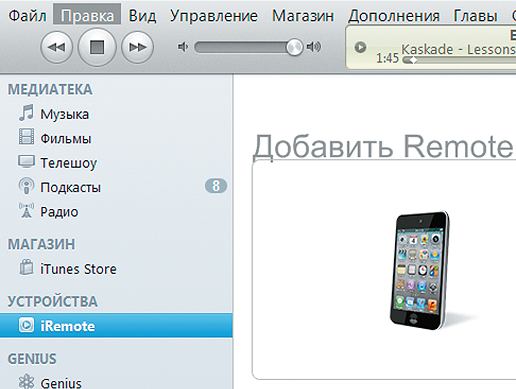
При наличии дома беспроводного маршрутизатора Андроид-смартфон и ПК под управлением Windows могут составить удачный тандем. Ведь копировать объемные мультимедийные файлы с компьютера на мобильное устройство по Wi-Fi гораздо удобней, чем каждый раз подключать гаджет к USB-порту. Кроме того, смартфон можно превратить в пульт дистанционного управления и терминал удаленного доступа, а ПК будет исполнять роль сетевого хранилища и медиасервера.
Все это стало возможным благодаря открытости мобильной платформы Андроид и широчайшим возможностям ОС Windows, а также обилию приложений — как платных, так и бесплатных — для них обеих. В результате операционные системы от компаний Google и Microsoft, несмотря на изначальные различия (Андроид основана на ядре Linux), оказались вполне совместимыми и за последние несколько лет неплохо «сдружились». В любом случае, у них сейчас гораздо больше общего друг с другом, чем с мобильной платформой Apple iOS с ее закрытой архитектурой и запретами на многие, казалось бы, обязательные функции.
В онлайн-магазине Google Play Market представлено большое количество приложений для того, чтобы настроить удаленный доступ к компьютеру со смартфона или планшета, но найти среди них по-настоящему стоящие внимания решения отнюдь не просто. Поэтому мы подберем для вас самые удобные и в то же время абсолютно бесплатные программы для взаимодействия Андроид-устройств с Windows-компьютерами, а также подробно расскажем, как подготовить их к работе.
Удаленный доступ к компьютеру: общая папка Windows
Для того чтобы подключаться к открытой для общего доступа папке на компьютере, учетная запись администратора не подойдет — необходимо создать дополнительную учетную запись Windows. Кроме того, это требуется сделать и в целях безопасности. Для этого перейдите в меню «Пуск | Панель управления | Учетные записи пользователей | Управление другой учетной записью | Создание учетной записи». Затем укажите имя нового профиля пользователя Windows, а также выберите тип «Обычный доступ».
После настройки ПК под управлением Windows установите на Андроид-устройство файловый менеджер «ES Проводник». Помимо работы с локальными файлами он умеет подключаться к FTP-серверам. В большинстве случаев для работы с этим протоколом удобнее использовать специальный AndFTP, о котором далее пойдет речь. Но в данной ситуации нас интересует именно возможность подключения к общим папкам Windows.
Первым делом необходимо подготовить ПК, настроив папки для совместного использования. Кроме того, в Windows необходимо завести новую учетную запись пользователя, о чем мы рассказали выше. Файлы для обмена с планшетом или смартфоном удобно складывать в отдельный каталог, который надо сделать видимым по Сети. Как это реализовать, описано ниже.
После добавления адреса сервера, в качестве которого выступает ваш настольный компьютер, а также данных учетной записи пользователя Windows в главном меню «ES Проводник» появится значок для быстрого подключения к ПК. Стоит на него нажать, как на экране появятся файлы удаленного компьютера.
Передача данных по Wi-Fi: инструкция
1. ЧТОБЫ ОТКРЫТЬ ОБЩИЙ ДОСТУП К ПАПКЕ НА ПК, щелкните по ней правой кнопкой мыши и выберите пункт контекстного меню «Свойства». В появившемся окне перейдите на вкладку «Доступ» и нажмите на «Расширенную настройку». Установите флажок «Открыть общий доступ к этой папке» и кликните по кнопке «Разрешения».
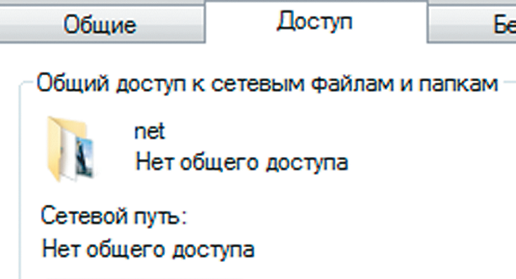
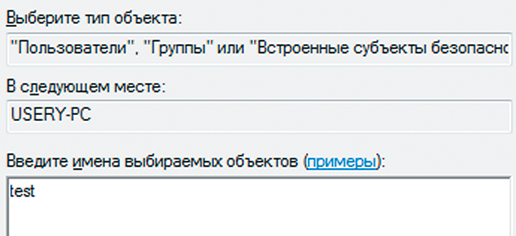
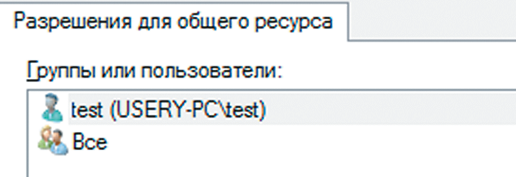
 Удаленный доступ к компьютеру: передача файлов по FTP
Удаленный доступ к компьютеру: передача файлов по FTP
Самый классический способ предоставления доступа к данным появился еще в 1971 году, но до сих пор не утратил актуальность. Серверы на основе протокола FTP легки в настройке и совместимы с любыми устройствами.
Данный протокол имеет ряд недостатков. Так, максимальный объем передаваемого файла не должен превышать 2 Гбайт, а кириллические имена могут отображаться некорректно. Зато легко получить доступ к FTP-серверу можно будет даже находясь за пределами домашней компьютерной сети. Однако для этого нужно предварительно настроить соответствие портов и узнать внешний IP-адрес беспроводного маршрутизатора, присвоенный Интернет-провайдером, либо воспользоваться веб-сервисом No-IP (no-ip.com).
Налаживание взаимодействия Андроид-девайса и ПК советуем начать именно с настольного устройства. Запустите не требующее установки приложение Baby FTP Server, настроить которое, как и следует из названия, по силам даже младенцу. Интерфейс программы и правда незамысловат, а выбор настроек минимальный — даже пароль установить не получится. Поэтому, если вы планируете доступ к вашему серверу не только из домашней сети, но и извне, то в целях безопасности стоит предоставлять права только на чтение. Выберите в главном меню Baby FTP Server пункт «Settings» и укажите папку, к которой будет открыт доступ по протоколу FTP. Затем установите флажки напротив пунктов «Allow Download» (это позволит скачивать файлы с ПК на смартфон) и «Allow Upload» (это необходимо для загрузки данных в обратном направлении). По желанию дайте разрешение на удаленное создание папок, а также переименование и стирание файлов.
Чтобы проверить, нормально ли функционирует ваш только что настроенный FTP-сервер, введите в адресной строке любого браузера ftp://192.168.0.100 (IP-адрес компьютера может отличаться). Если все настройки были произведены верно, на веб-странице вы должны увидеть список файлов, которые содержатся в выделенной под нужды FTP-сервера папке.
После того как FTP-сервер для ОС Windows установлен и настроен, можно приступать к подготовке смартфона или планшета. Пожалуй, лучшим бесплатным FTP-клиентом для мобильной платформы Андроид на сегодняшний день является приложение AndFTP. Помимо продуманного интерфейса, а также высокой скорости и, что не менее важно, стабильности соединения, данный пакет может похвастаться еще и интеграцией с системным меню передачи файлов на смартфоне. Теперь кнопка для быстрой передачи файлов с мобильного гаджета на ПК по протоколу FTP будет находиться рядом со значками Gmail, Bluetooth, «облачных» хранилищ и социальных сетей.
Передача файлов по FTP:инструкция
1. ОБЯЗАТЕЛЬНО АКТИВИРУЙТЕ в настройках Baby FTP Server пункт «Automatically activate server on startup», чтобы приложение запускалось при каждой загрузке ОС Windows.
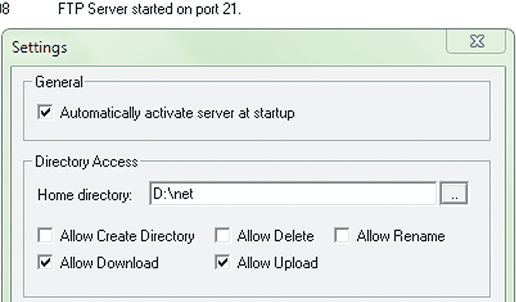
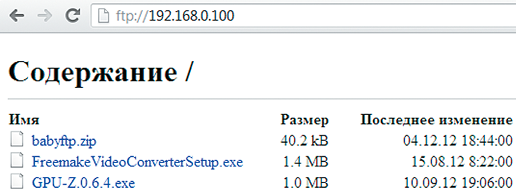
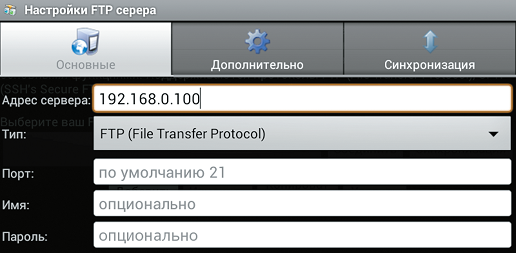
 Удаленный рабочий стол
Удаленный рабочий стол
Беспроводная передача файлов между ПК и Андроид-устройством — это, конечно, хорошо, но время от времени возникает необходимость получить доступ к Рабочему столу Windows. Сделать это можно с помощью Андроид-приложения под названием PocketCloud Remote Desktop.
Статья продолжится после рекламы
Чтобы разрешить удаленное подключение к ПК, его нужно предварительно настроить. Для этого нажмите «Пуск | Панель управления | Система | Настройка удаленного доступа», а затем установите флажок «Разрешать подключения от компьютеров с любой версией удаленного рабочего стола (опаснее)». К слову, для подключения будет использоваться рассмотренная выше дополнительная учетная запись Windows (см. раздел «Общая папка Windows»).
В целом, приложение PocketCloud Remote Desktop не вызывает нареканий: экранная клавиатура и эмуляция мыши функционируют корректно, и, как результат, работать с Windows-программами почти так же удобно, как на ПК.
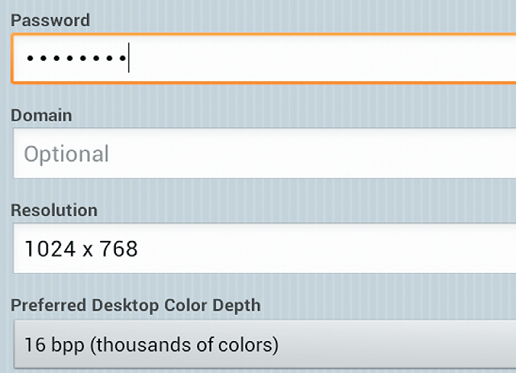
Рассмотренный выше протокол RDP, бесспорно, удобен и не требует установки на ПК дополнительного приложения-сервера. Но, если возникнет необходимость подключиться к удаленному Рабочему столу через Интернет, придется произвести ряд сетевых настроек. Избежать лишних действий поможет хорошо знакомое пользователям Windows приложение TeamViewer, специальная версия которого существует и для мобильной платформы Андроид.
Подключение к удаленному Рабочему столу в TeamViewer происходит на основе логина и пароля, которые автоматически генерируются сервером программы, что весьма удобно. Еще одним преимуществом TeamViewer является автоматическая подстройка качества транслируемого изображения в зависимости от скорости соединения.
Помимо прочего, смартфон под управлением Андроид хорошо подходит на роль пульта дистанционного управления медиапроигрывателями Windows. В каталоге Google Play Market можно найти соответствующие программы практически для всех популярных аудио- и видеоплееров. Так, переключиться на следующую музыкальную композицию либо немного прибавить громкости в стандартном проигрывателе Microsoft — Windows Media Player — можно с помощью приложения WMP Remote LITE.
Для дистанционного управления популярным аудиоплеером AIMP подойдет программа Aimp Control. Аналогичные приложения существуют и для видеопроигрывателей Media Player Classic и VideoLAN — соответственно, Remote MPC и Remote for VLC.
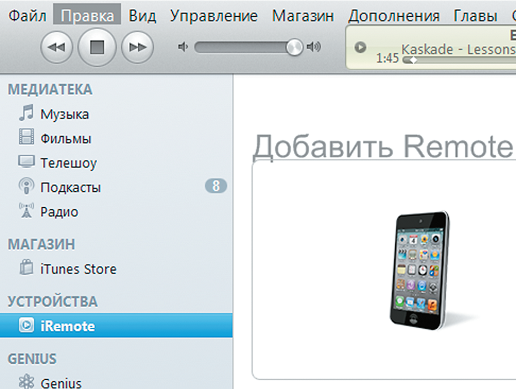
Клиент удаленного доступа ?Torrent Remote позволяет не только узнать процент завершенности загрузок, но и приостановить или, наоборот, запустить отдельные из них. Чтобы воспользоваться приложением ?Torrent Remote для Андроид-устройств, необходимо предварительно указать логин и пароль доступа в настройках программы ?Torrent для Windows. Для этого в главном меню выберите пункт «Настройки | Настройки программы | Удаленный доступ» и установите флажок напротив пункта «Доступ к удаленному ?Torrent».
В результате у вас появится возможность управлять процессом загрузки файлов посредством протокола BitTorrent с помощью смартфона или планшета, как в рамках локальной сети, так и по Интернету.
Инструмент Syncthing
Доступ к данным ПК на базе Windows возможен со смартфона или планшета на Android — например, с использованием файлового менеджера Ghost Commander и плагина Samba. Но во время нашего тестирования он не всегда благополучно работал, к тому же управление не очень удобное.
Проще использовать синхронизацию смартфона с ПК, чтобы, например, фотографии, снятые на смартфон, автоматически копировались на компьютер и наоборот: чтобы аудиозаписи подгружались на смартфон с ПК, при условии, что оба будут включены и подключены к одной и той же беспроводной сети.
Инструмент Syncthing с открытым исходным кодом справляется с этим довольно легко: его собственный Block Exchange Protocol позволяет подключать друг к другу несколько устройств независимо от сети Windows и использует передачу TCP.
1. УСТАНОВИТЕ НА ВАШЕ МОБИЛЬНОЕ УСТРОЙСТВО ANDROID ПРИЛОЖЕНИЕ SYNCTING из магазина Play Market, а на ПК — утилиту SyncTrayzor. Запустите SyncTrayzor на компьютере и откройте меню «Действия | Показать ID».
2.В ПРИЛОЖЕНИИ ANDROID ПЕРЕЙДИТЕ НА ВКЛАДКУ «УСТРОЙСТВА», затем коснитесь значка «+» в правом верхнем углу и затем значка QR-кода справа в поле «ID устройства». Отсканируйте отображенный программой на ПК QR-код и введите название ПК в поле «Имя».
3.ЧЕРЕЗ НЕКОТОРОЕ ВРЕМЯ (МЕНЬШЕ МИНУТЫ) SНТСTRAZOR НА ПК ЗАПРОСИТ РАЗРЕШЕНИЕ НА ПОДКЛЮЧЕНИЕ УСТРОЙСТВА, КОТОРОЕ НУЖНО ПОДТВЕРДИТЬ. В следующем диалоговом окне установите флажок «Auto Accept» и нажмите «Сохранить».
4. ТЕПЕРЬ В ПРИЛОЖЕНИИ НА ВКЛАДКЕ «ПАПКИ» ДОБАВЬТЕ ПАПКИ, которые нужно синхронизировать с ПК. Помимо изображений рекомендуется синхронизировать директории, в которых важные приложения сохраняют резервные копии.
5. ЧТОБЫ СИНХРОНИЗИРОВАТЬ МУЗЫКУ, хранящуюся на компьютере, со смартфоном, в SyncTrayzor нажмите «Добавить папку», задайте описательное название в поле «Ярлык папки», в поле «Путь к папке» укажите папку с музыкальной коллекцией на ПК и далее в поле «Предоставить доступ к устройствам» выберите ваш смартфон.
6. НА СМАРТФОНЕ ПОЯВИТСЯ УВЕДОМЛЕНИЕ Android (снова с некоторой задержкой), что компьютер хочет поделиться папкой, которое нужно подтвердить и затем выбрать или создать на смартфоне целевую папку.
Читайте также:
Поделиться ссылкойИспользуемые источники:
- https://kakbesplatno.ru/kak-proslushat-telefon-besplatno/
- https://kompkimi.ru/interesnoe/8-sposobov-otsledit-muzha-cherez-telefon
- https://ichip.ru/obzory/udalennii-dostup-k-kompyuteru-s-mobilnih-ustroistv-6794

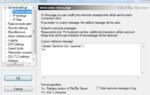 Как подключиться к FTP: основные способы и инструкции
Как подключиться к FTP: основные способы и инструкции Как подключиться к телефону через компьютер по WiFi. Новые сетевые эксперименты
Как подключиться к телефону через компьютер по WiFi. Новые сетевые эксперименты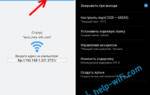 Передача файлов по WiFi с компьютера на Андроид: от А до Я
Передача файлов по WiFi с компьютера на Андроид: от А до Я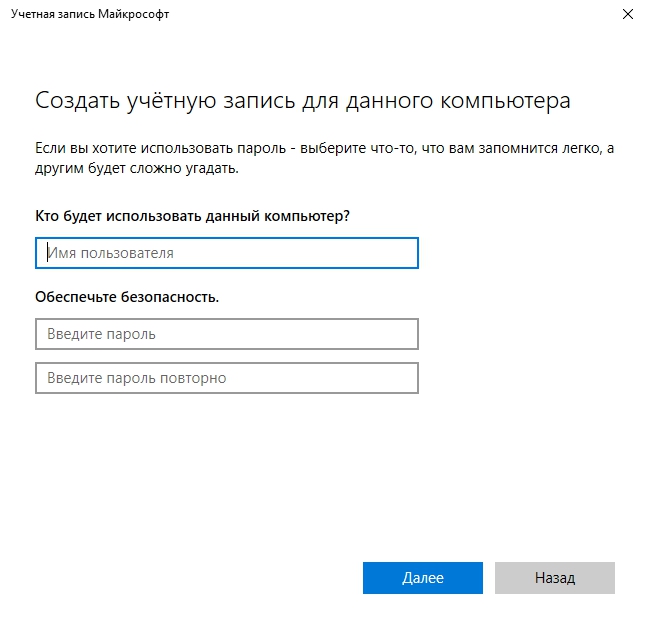
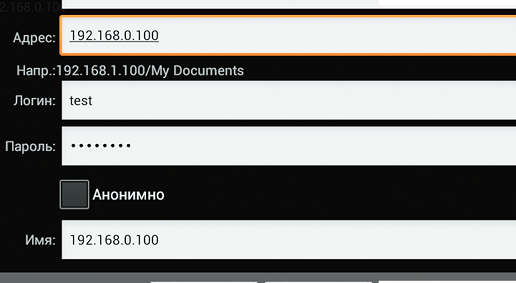 Удаленный доступ к компьютеру: передача файлов по FTP
Удаленный доступ к компьютеру: передача файлов по FTP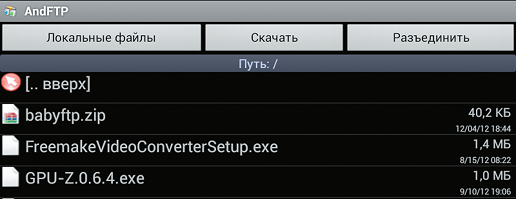 Удаленный рабочий стол
Удаленный рабочий стол
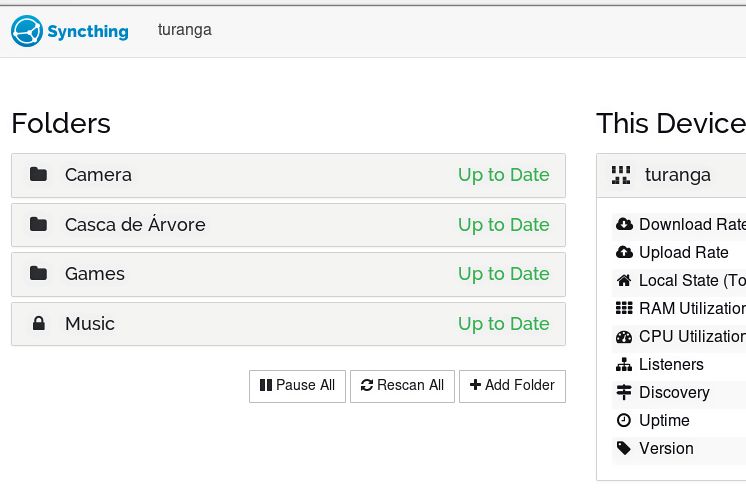
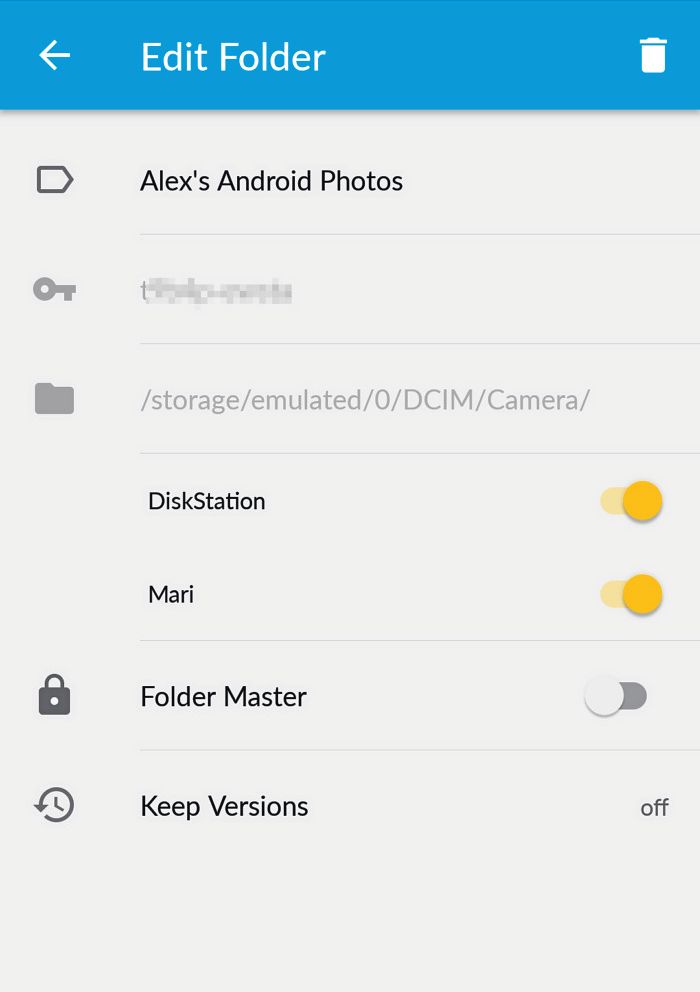

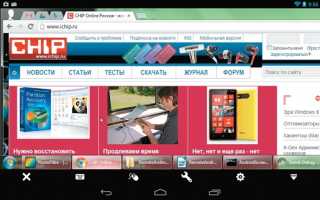
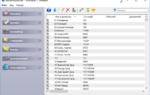 Как подключить телефон к компьютеру через WiFi: обзор путей решения
Как подключить телефон к компьютеру через WiFi: обзор путей решения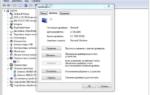 Как подключить телефон Андроид к компьютеру через USB или Wi-FI?
Как подключить телефон Андроид к компьютеру через USB или Wi-FI? Как сбросить пароль на Windows 10, 8.1, 8, 7 программа бесплатная
Как сбросить пароль на Windows 10, 8.1, 8, 7 программа бесплатная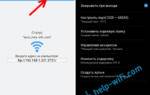 Как подключить планшет к компьютеру через wifi
Как подключить планшет к компьютеру через wifi